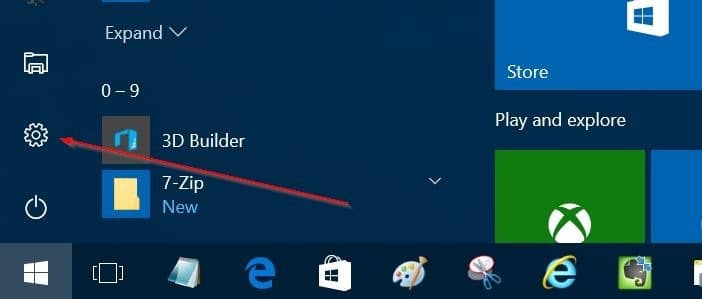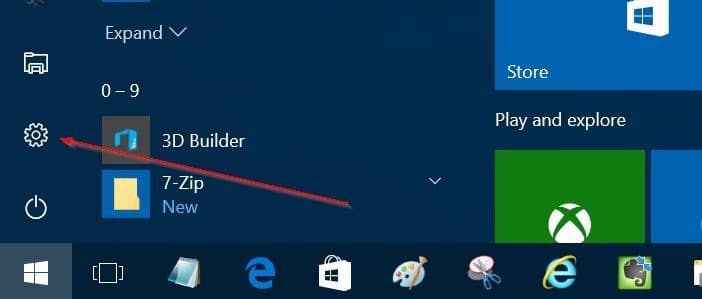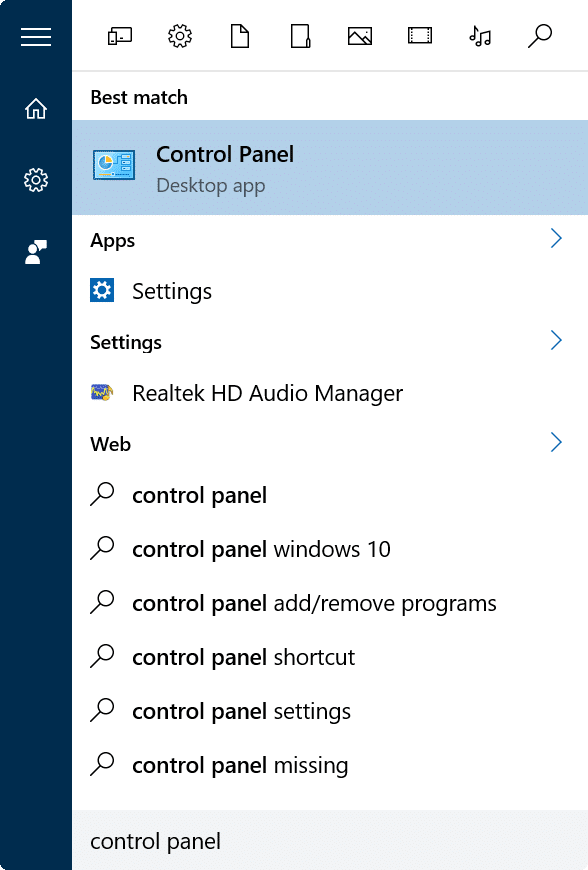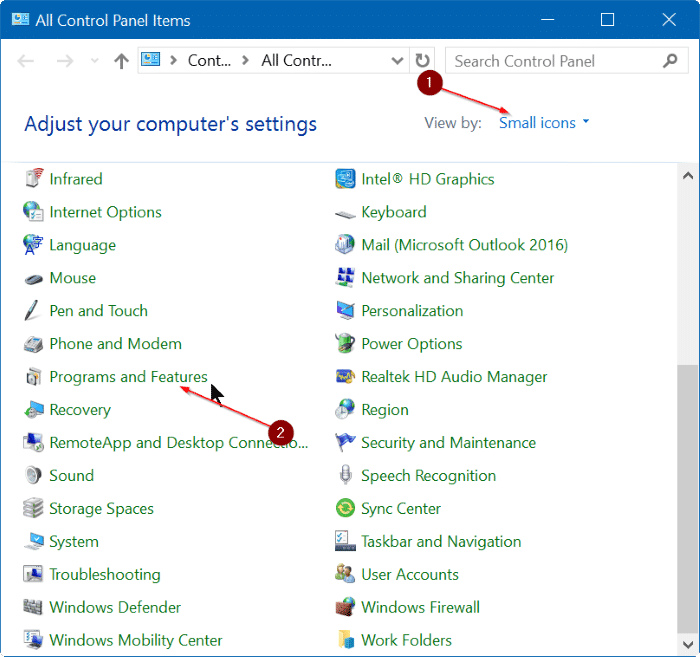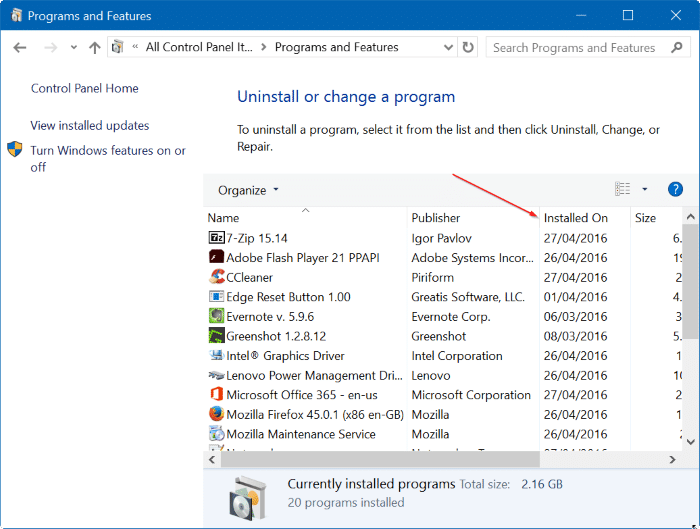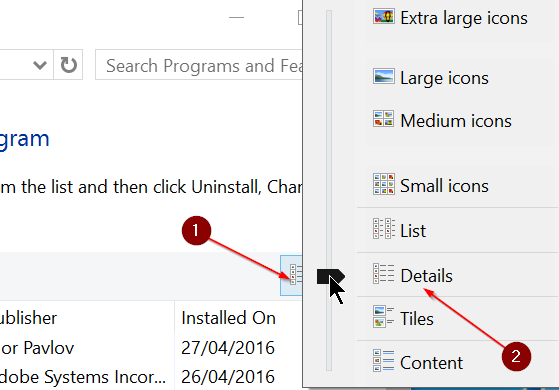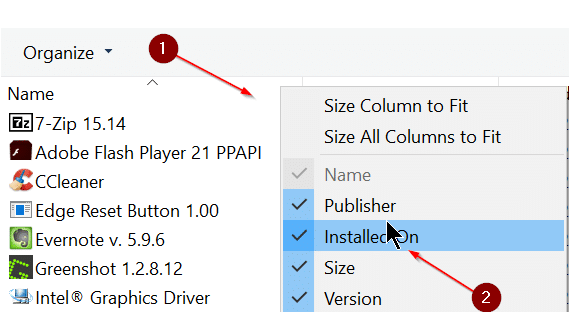Хотите узнать дату установки приложения, установленного из Магазина Windows в Windows 10, чтобы определить дату истечения пробного периода? Хотите проверить дату установки традиционной программы, которую вы скачали из Интернета? В этом руководстве мы увидим, как проверить дату установки приложений и программ в Windows 10.
Есть два способа проверить дату установки программ в Windows 10. Вы можете использовать новое приложение «Настройки» или классическую панель управления, чтобы определить дату установки приложений. Однако, поскольку Панель управления поддерживает только традиционные настольные программы, вам необходимо использовать приложение «Настройки», чтобы узнать дату установки приложений, установленных из Магазина.
Ниже приведены два способа проверить дату установки приложений и программ в Windows 10.
Проверьте дату установки приложений и программ в настройках
Шаг 1. Откройте приложение «Настройки» либо щелкнув значок в левой части меню «Пуск», либо одновременно нажав логотип Windows и клавишу I на клавиатуре.
Шаг 2. На главном экране приложения «Настройки» нажмите «Приложения», а затем — «Приложения и функции».
Шаг 3. На странице Приложения и функции отображаются все установленные приложения и программы с датой установки. Если вы хотите сначала просмотреть недавно установленные программы и приложения, выберите в раскрывающемся меню Сортировать по дате установки.

Как видно на рисунке выше, дата установки приложения отображается рядом с его названием.
Обратите внимание, что в приложении «Настройки» в качестве даты установки отображается дата последнего обновления. Например, если вы установили программу или приложение 28гоапреля, а оно было обновлено 5гомая, то в приложении «Настройки» в качестве даты установки приложения будет указано 5 мая..
Проверьте дату установки программ в Панели управления
Это традиционный метод узнать дату установки приложений. Обратите внимание, что этот метод применим только к классическим настольным программам и не может использоваться для проверки даты установки приложений, установленных из Магазина.
Шаг 1. Введите Панель управления в меню «Пуск» или в поле поиска на панели задач, а затем нажмите клавишу Enter, чтобы выбрать открыть панель управления .
Шаг 2. Измените параметр Просмотр на Маленькие значки, а затем нажмите Программы и компоненты.
Шаг 3. Здесь вы можете просмотреть дату установки всех установленных программ. Если вы не можете просмотреть столбец «Дата установки», как показано ниже, нажмите Дополнительные параметры (см. рисунок ниже), а затем выберите Подробнее. А если столбец «Подробности» не отображается даже в представлении «Подробности», щелкните правой кнопкой мыши на панели инструментов и выберите «Установлено».
Удачи!